随着智能手机的普及,手机铃声已成为人们在日常生活中不可或缺的一部分 。而苹果手机作为全球最受欢迎的智能手机之一,其来电铃声设置更是备受关注 。现在手机数码哥和您一起来学习苹果手机的来电铃声设置方法 。

文章插图
一、进入设置页面
首先,在苹果手机主界面找到“设置”选项,点击后进入设置页面 。在设置页面中,可以看到多个选项,包括“声音与触感”、“蓝牙”、“Wi-Fi”等,我们需要点击“声音与触感”选项 。
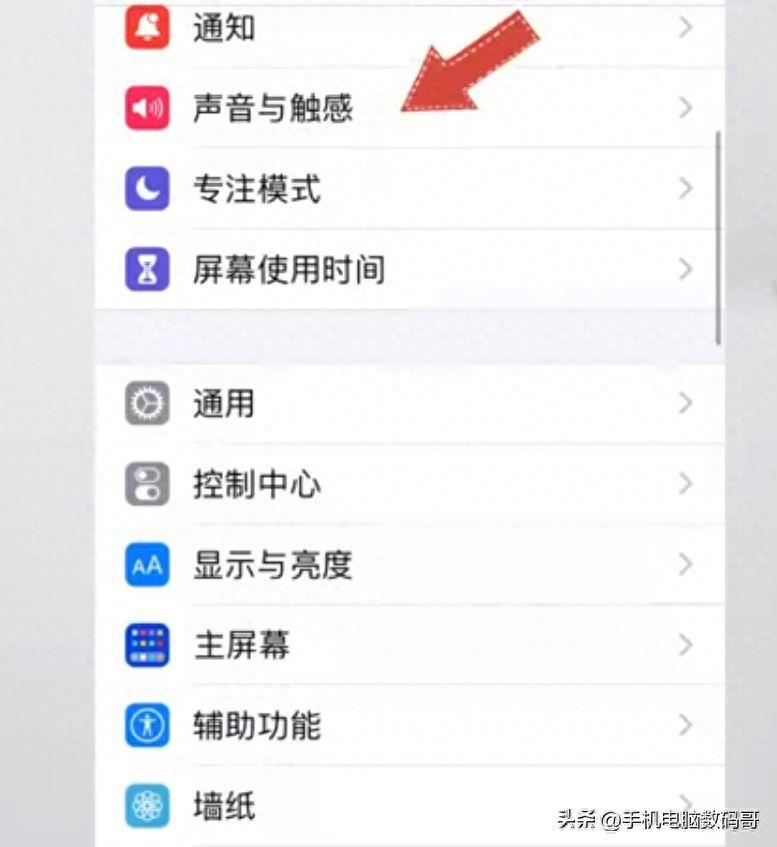
文章插图
二、设置来电铃声
在进入声音与触感设置页面后,我们可以看到多个选项,包括“铃声”、“震动”、“键盘音”等 。其中,我们需要点击“铃声”选项 。
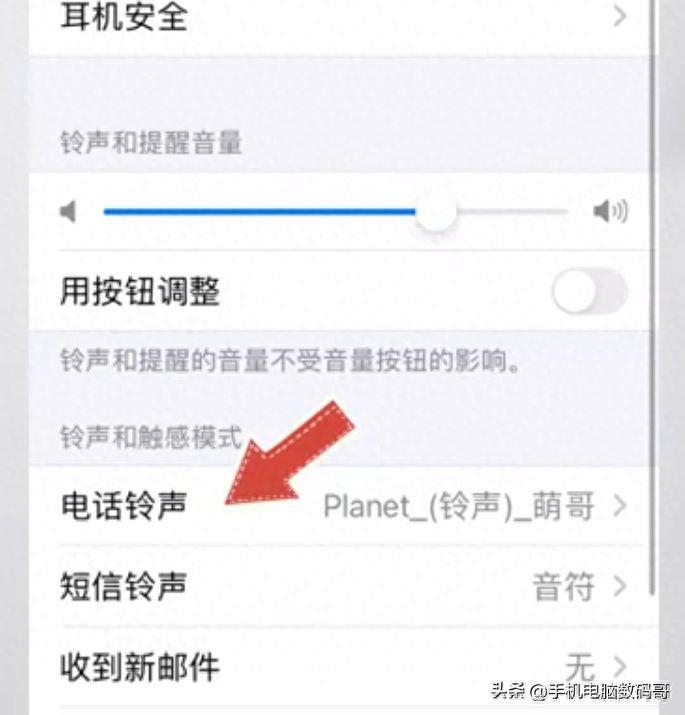
文章插图
在铃声选项页面中,我们可以看到苹果手机自带的多种铃声,包括“经典铃声”、“闹钟铃声”、“提示铃声”等,用户可以自行选择自己喜欢的铃声作为来电铃声 。
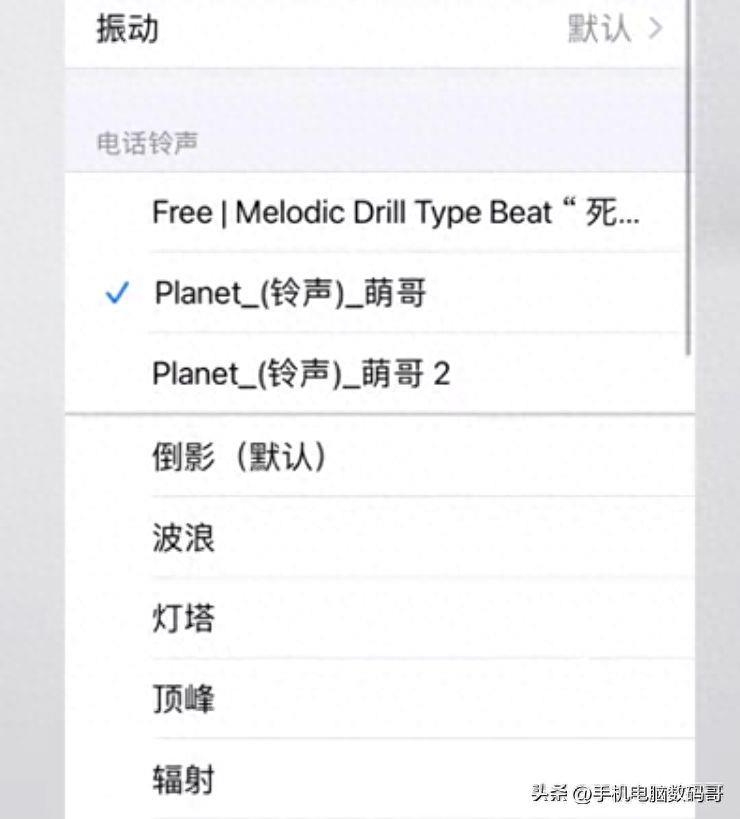
文章插图
此外,苹果手机还支持自定义铃声 。用户可以通过酷狗音乐,QQ音乐将自己喜欢的音乐文件下载到手机中,并将其作为来电铃声 。
以QQ音乐为例在QQ音乐的本地音乐中,点击三个点的图标
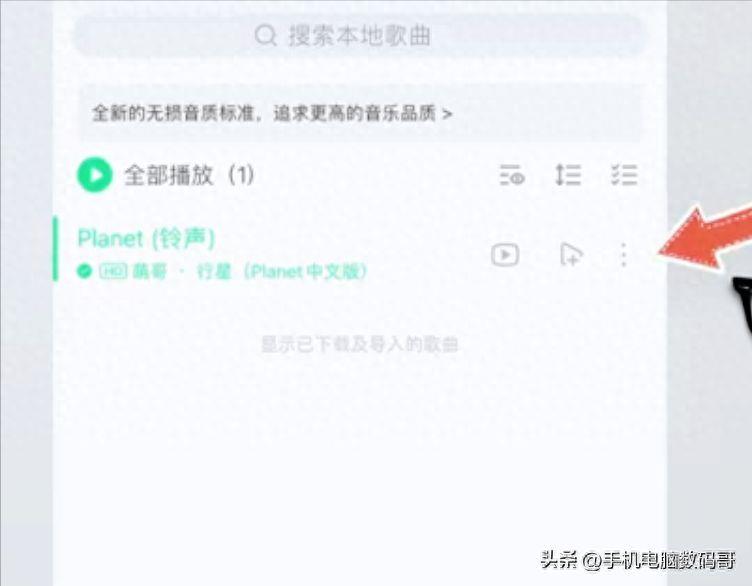
文章插图
选择下方的设置铃声图标
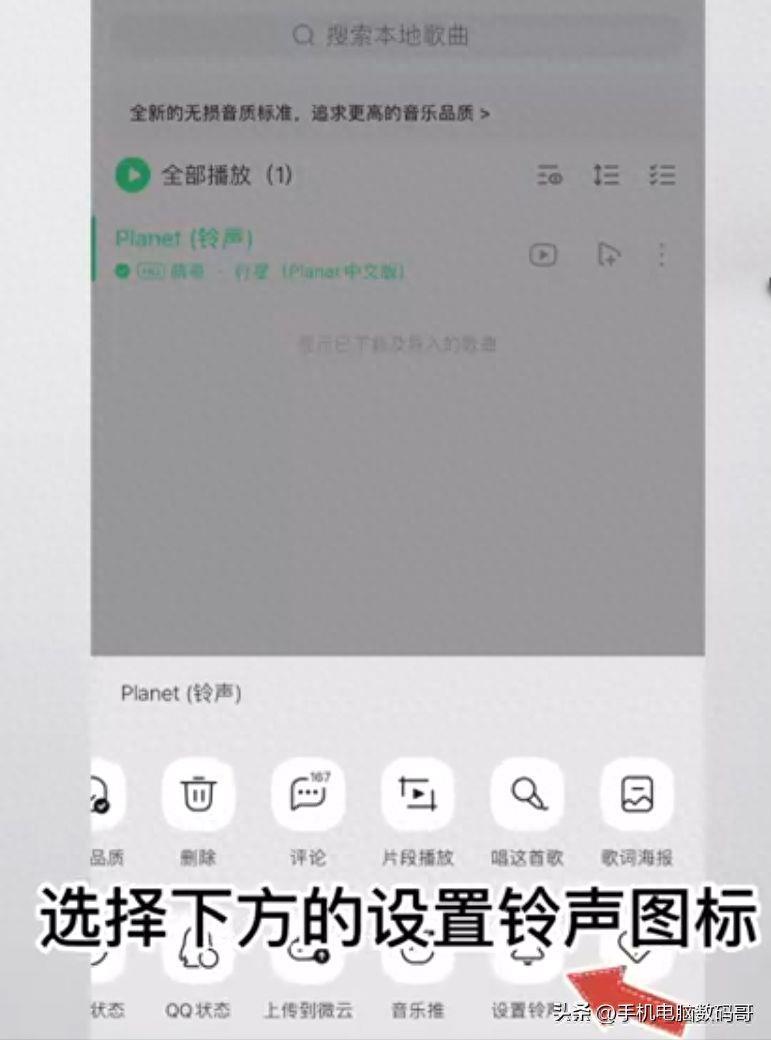
文章插图
【用库乐队制作手机来电铃声的方法 苹果手机铃声如何制作教程】裁剪铃声片段后点击设置为铃声
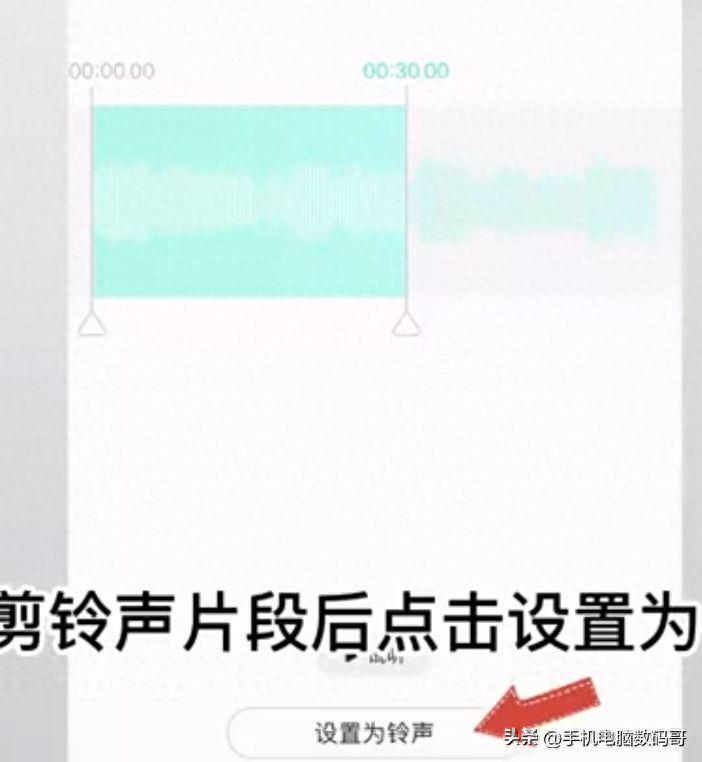
文章插图
选择库乐队的图标
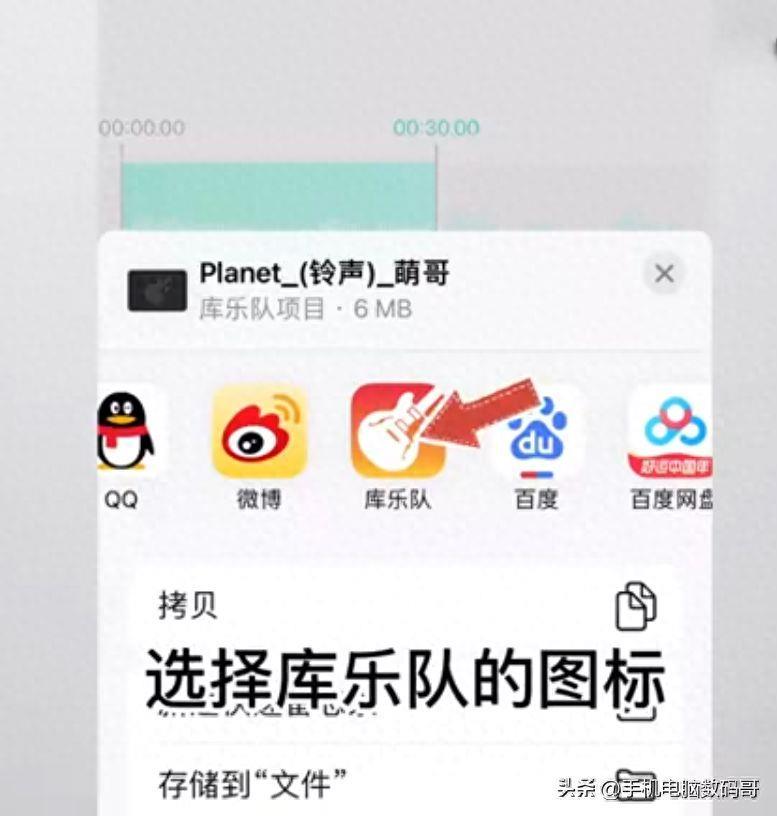
文章插图
分享到库乐队后长按该铃声,点击共享的选项
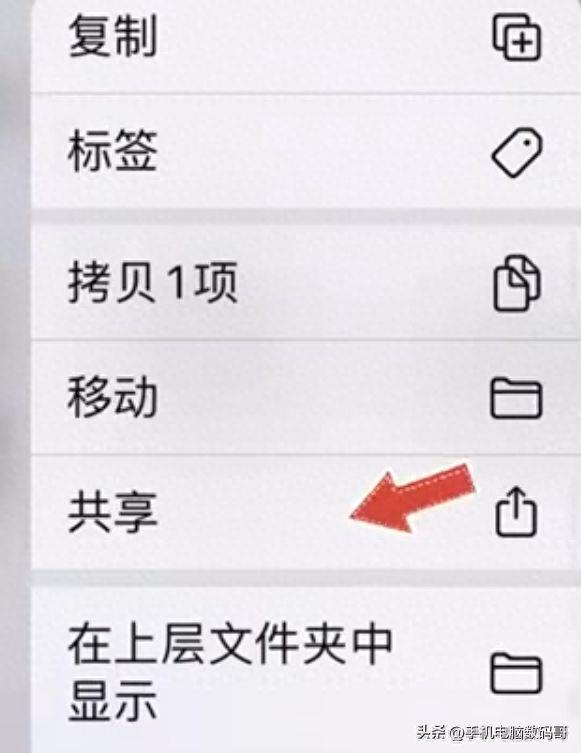
文章插图
选择电话铃声的图标
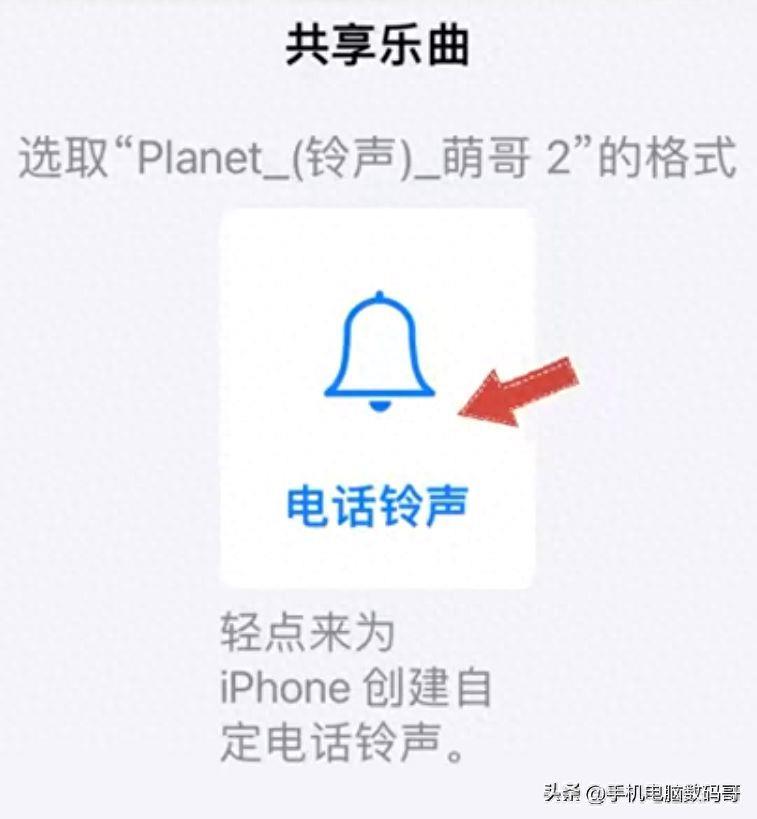
文章插图
点击继续
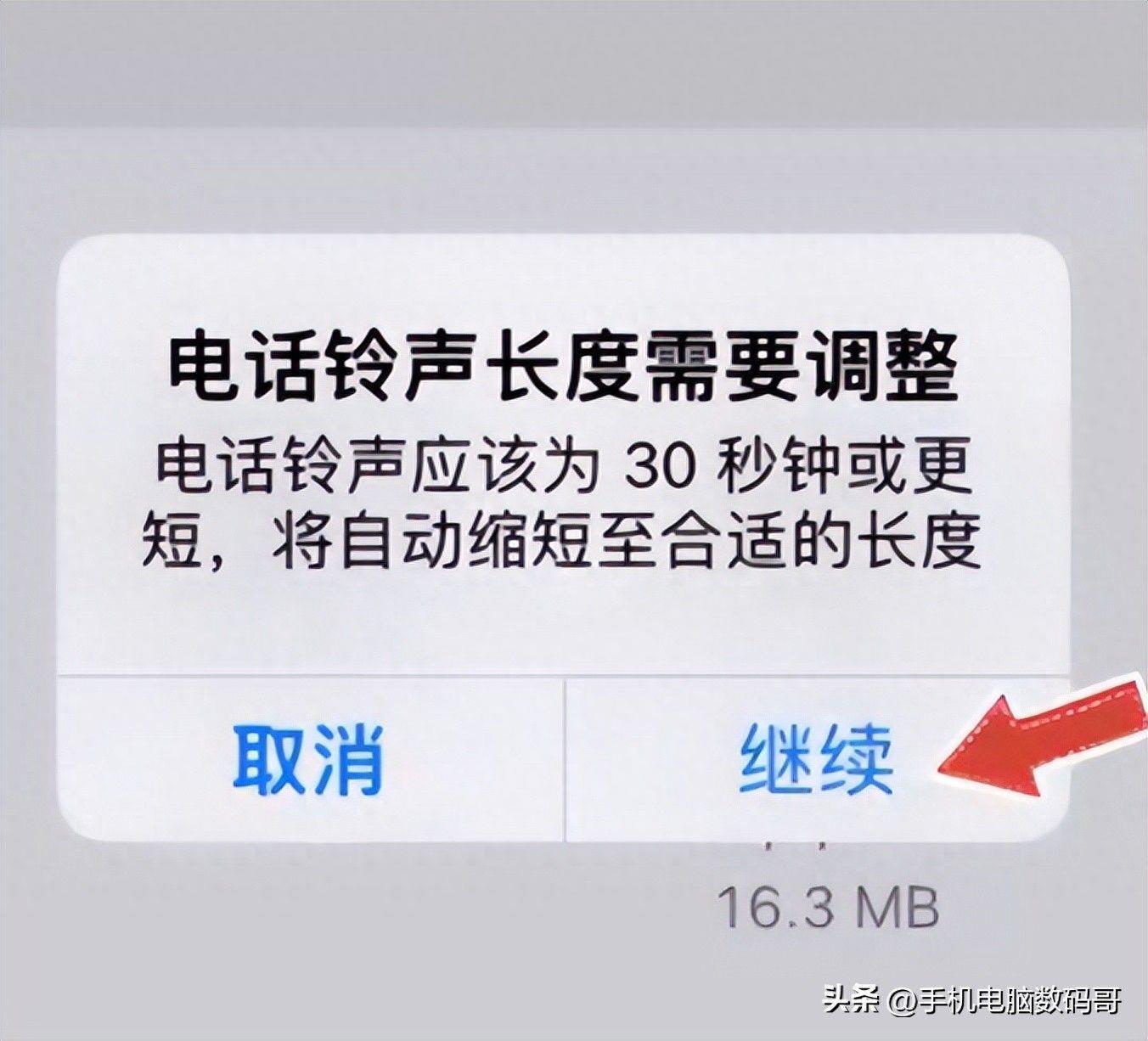
文章插图
选择右上角的导出
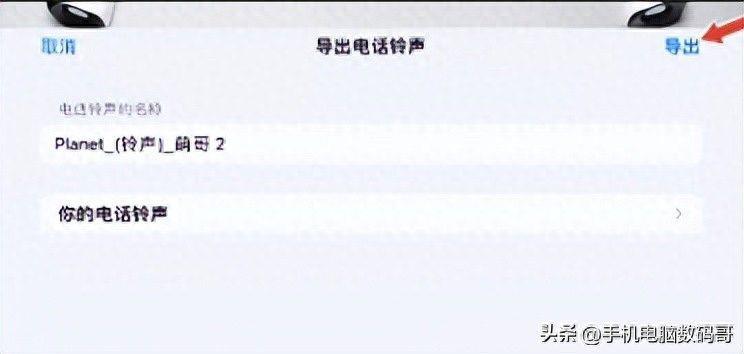
文章插图
导出成功后点击将声音用作的选项
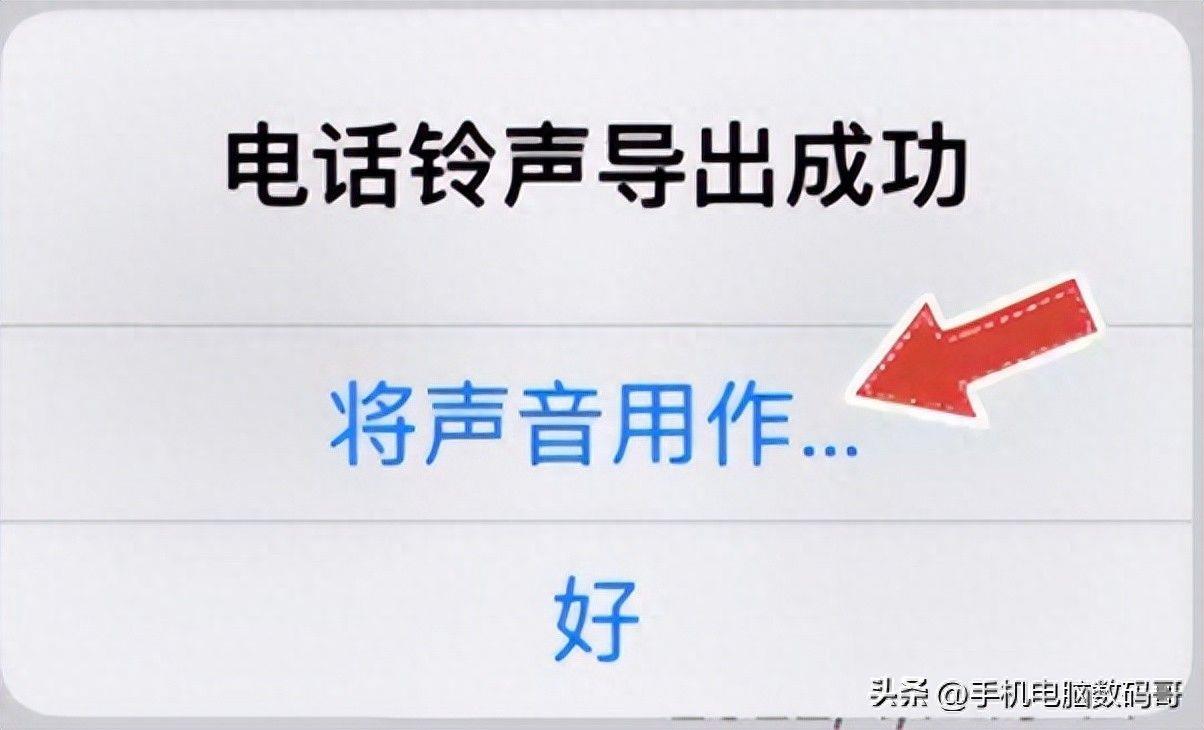
文章插图
选择标准电话铃声的选项
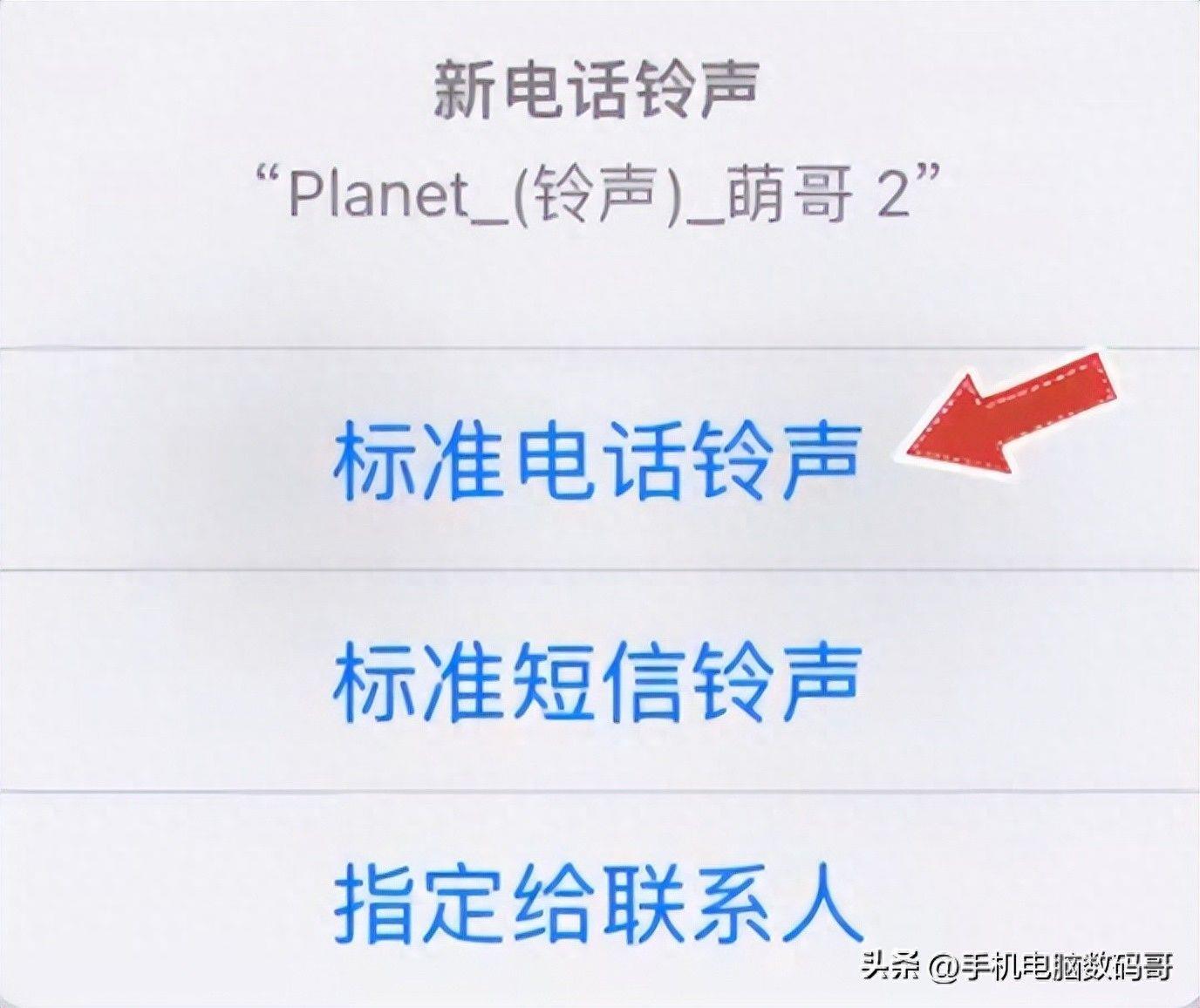
文章插图
即可完成设置苹果手机的来电铃声 。
综上所述,苹果手机的来电铃声设置方法十分简单,用户可以根据自己的喜好选择自带铃声或自定义铃声,并设置震动模式和铃声与震动同时生效的选项 。同时,用户也可以根据自己的需要在其他设置页面进行更多个性化设置 。
- 网站的制作流程有哪些 简述网站建设的基本流程讲解
- 怎样制作网址链接 制作链接的小程序
- 万物皆可Supreme什么意思怎么制作
- 用word如何制作简历模板设计 完整的简历的制作技巧教程
- 手机怎么制作电子公章 图章制作在线生成的方法
- 免费做ppt的软件哪个好用 白板课件用什么软件制作
- 让静态照片动起来的软件 手机动态图片怎么制作
- 公众号怎么开通小程序 最新小程序制作流程
- 丁香油制作的制作方法
- ?芝士火锅的制作方法是什么
